Conectar/controlar ordenadores en red con KontrolPack

Controle fácilmente los ordenadores de su red con KontrolPack. Conecte y administre fácilmente ordenadores con diferentes sistemas operativos.
Tannenberg es un videojuego militar FPS ambientado durante la Primera Guerra Mundial. Fue desarrollado y publicado por M2H y Blackmill Games. Así es como puedes jugar a Tannenberg en Linux.
Hacer que Tannenberg funcione en Linux
Tanneberg es un juego nativo de Linux. Sin embargo, la versión nativa de Tannenberg no se ejecuta en Linux tan bien como la versión Proton. Por lo tanto, nos centraremos en la versión Proton del juego en esta guía.
Para que Tannenberg funcione en su PC con Linux, deberá instalar la aplicación Steam. Abra una ventana de terminal en el escritorio para instalar la aplicación en su computadora.
ubuntu
En Ubuntu, el cliente Steam se puede instalar usando el comando de instalación de Apt .
sudo apt instalar vapor
Debian
Para usar Steam en Debian, debe descargar la aplicación desde el sitio web de Steam. Usando el comando de descarga wget , obtenga la última versión de Steam para su PC Debian.
wget https://steamcdn-a.akamaihd.net/client/installer/steam.deb
Cuando el paquete Steam DEB se descargue en su sistema Debian Linux, use el siguiente comando dpkg para instalar la última versión de Steam en su computadora.
sudo dpkg -i steam.deb
Ahora que el paquete Steam DEB está instalado, deberá ejecutar el comando apt-get install -f para corregir cualquier problema de dependencia que pueda haber ocurrido durante el proceso de instalación.
sudo apt-get install -f
arco linux
Steam se puede instalar en Arch Linux siempre que el repositorio de software "multilib" esté habilitado. Para habilitarlo, abra el archivo /etc/pacman.conf en un archivo de texto (como raíz).
Con el archivo de texto abierto para editarlo, busque la línea "multilib" y elimine el símbolo # de delante. Luego, elimine el símbolo # de las líneas directamente debajo. Finalmente, guarde las ediciones y ejecute el comando pacman -Syy cuando haya terminado.
sudo pacman-Syy
Con el repositorio de software "multilib" habilitado, ejecute el comando pacman -S para instalar el cliente Steam en su sistema Arch Linux.
sudo pacman -S vapor
Fedora/OpenSUSE
En Fedora y OpenSUSE, la aplicación Steam está disponible para su instalación a través de los repositorios de software incluidos de fábrica. Sin embargo, la versión Flatpak de Steam tiende a funcionar mejor en estos sistemas operativos, por lo que sugerimos instalar esa versión de la aplicación en su lugar.
paquete plano
Para instalar Steam en su PC con Linux como Flatpak, primero debe instalar y habilitar el tiempo de ejecución de Flatpak en su computadora. Puede configurar el tiempo de ejecución de Flatpak siguiendo nuestra guía sobre el tema.
Con el tiempo de ejecución de Flatpak configurado en su sistema Linux, podrá instalar la aplicación Steam usando los dos comandos a continuación en una ventana de terminal.
flatpak remoto-añadir --si-no-existe flathub https://flathub.org/repo/flathub.flatpakrepo
flatpak instalar flathub com.valvesoftware.Steam
Una vez que la aplicación Steam esté instalada, ábrela. Luego, siga las instrucciones paso a paso a continuación para que Tannenberg funcione en Linux.
Paso 1: Abra el menú "Steam" dentro de la aplicación Steam. Luego, seleccione el botón "Configuración" para cargar la ventana de configuración de Steam. Desde aquí, busque la sección "Steam Play" y marque ambas casillas.
Después de seleccionar ambas casillas, haga clic en el botón "Aceptar" para confirmar sus elecciones.
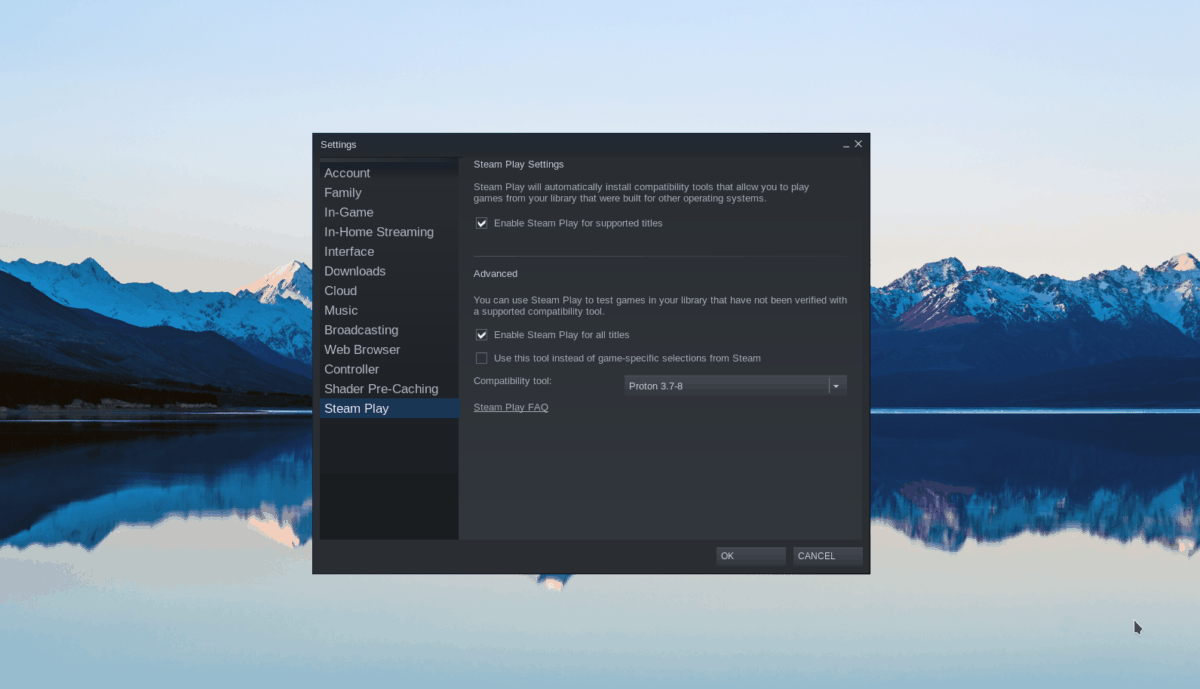
Paso 2: busque el botón "Tienda" dentro de Steam y haga clic en él con el mouse. Luego, seleccione el cuadro de búsqueda y escriba "Tannenberg". Finalmente, presione la tecla Enter para ver los resultados de la búsqueda.
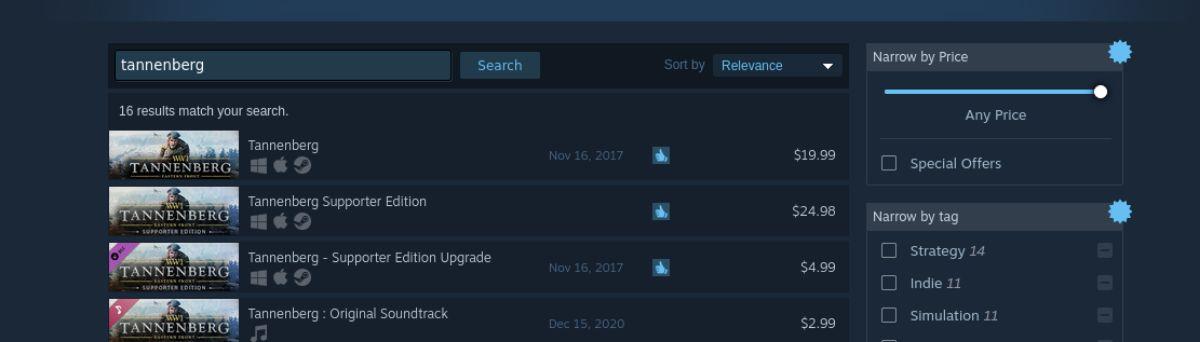
Paso 3: busque en los resultados de búsqueda "Tannenberg". Cuando haya encontrado el juego en los resultados de búsqueda, haga clic en él con el mouse. Cargarás la página de la tienda Tanneberg Steam seleccionando el juego.
Paso 4: En la página de la tienda Steam de Tannenberg, busque el botón verde "Agregar al carrito" y haga clic con el mouse. Después de hacer clic en este botón, agregará Tannenberg al carrito. A continuación, haz clic en el carrito de Steam y compra el juego.
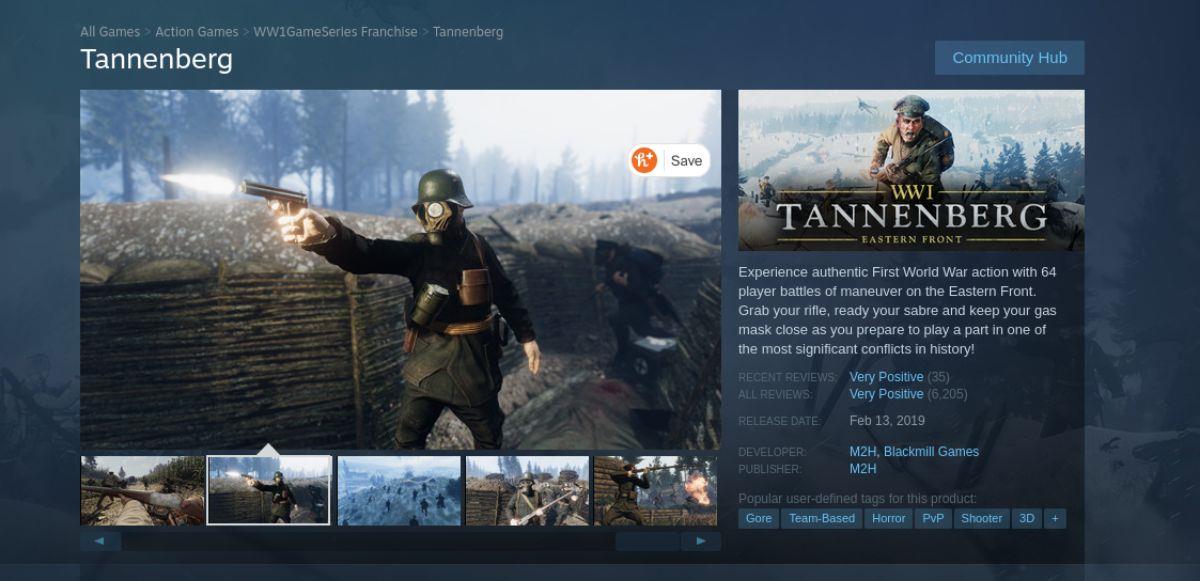
Paso 5: Después de comprar el juego, haz clic en el botón "Biblioteca" para acceder a tu biblioteca de juegos de Steam. Desde allí, busque "Tannenberg" y haga clic derecho sobre él. A continuación, seleccione el botón "Propiedades".
Dentro del área de "Propiedades", busque "Compatibilidad" y selecciónelo. Luego, elige la casilla que dice "Forzar el uso de una herramienta específica de compatibilidad con Steam Play".
Tenga en cuenta que Tannenberg es un juego nativo de Linux. Por lo tanto, si tiene problemas para ejecutar el juego con Proton/Steam Play, desmarque la casilla debajo de "Compatibilidad" e inícielo como un juego nativo.
Paso 6: Encuentra "Tannenberg" en la biblioteca de juegos de Steam. Haz clic en el botón azul "INSTALAR" para descargar e instalar el juego en tu computadora. Tenga en cuenta; el proceso de descarga puede tardar en completarse.

Paso 7: El botón azul "INSTALAR" se convertirá en un botón verde "JUGAR" cuando se complete la descarga. Seleccione el botón "JUGAR" para iniciar el juego en su computadora.
Controle fácilmente los ordenadores de su red con KontrolPack. Conecte y administre fácilmente ordenadores con diferentes sistemas operativos.
¿Quieres realizar tareas repetidas automáticamente? En lugar de tener que pulsar un botón manualmente varias veces, ¿no sería mejor que una aplicación...?
iDownloade es una herramienta multiplataforma que permite descargar contenido sin DRM del servicio iPlayer de la BBC. Permite descargar vídeos en formato .mov.
Hemos estado cubriendo las características de Outlook 2010 con mucho detalle, pero como no se lanzará antes de junio de 2010, es hora de mirar Thunderbird 3.
De vez en cuando, todos necesitamos un descanso. Si buscas un juego interesante, prueba Flight Gear. Es un juego gratuito, multiplataforma y de código abierto.
MP3 Diags es la herramienta definitiva para solucionar problemas en tu colección de música. Etiqueta correctamente tus archivos MP3, añade carátulas de álbumes faltantes y corrige el VBR.
Al igual que Google Wave, Google Voice ha generado un gran revuelo en todo el mundo. Google busca cambiar la forma en que nos comunicamos y, dado que se está convirtiendo en...
Hay muchas herramientas que permiten a los usuarios de Flickr descargar sus fotos en alta calidad, pero ¿hay alguna forma de descargar Favoritos de Flickr? Recientemente, descubrimos...
¿Qué es el sampling? Según Wikipedia, «es el acto de tomar una porción, o muestra, de una grabación de sonido y reutilizarla como un instrumento o...
Google Sites es un servicio de Google que permite alojar un sitio web en su servidor. Sin embargo, existe un problema: no incluye una opción integrada para realizar copias de seguridad.



![Descarga FlightGear Flight Simulator gratis [Diviértete] Descarga FlightGear Flight Simulator gratis [Diviértete]](https://tips.webtech360.com/resources8/r252/image-7634-0829093738400.jpg)




